Macrium Reflect FREE Edition rus — отличная бесплатная утилита, позволяет работать с образами жесткого диска и резервировать пользовательские данные.
Скачайте Macrium Reflect FREE абсолютно бесплатно и получите многофункциональную утилиту для создания резервных копий и управление ими.
Позволяет создавать резервное копирование любой информации в среде Microsoft Windows, достаточно указать пути файлов и программа все сделает в автоматическом режиме.
Скопировать информацию возможно частично (выборочно), либо комплексно, создавая образ целого диска, будь-то системный или дополнительный логический диск.
Основные функции и задачи бесплатного Macrium Reflect FREE Edition rus. В первую очередь это выборочное резервное копирование, создание комплексной копии можно поместить в любой раздел диска, либо записать на диск.
Имеется возможность запланированного бэкапа, установленные для резервного копирования данные будут сохраняться по расписанию.
Macrium Reflect Free (восстановление операционной системы) бесплатно и на русском языке
Если нет необходимости сохранять данные на логический диск, софт предусматривает бесплатную возможность записи данных на CD или DVD диски.
Источник: soft-file.ru
Как перенести Windows 10 на SSD или другой жесткий диск в Macrium Reflect Free





Существуют различные платные и бесплатные программы, позволяющие сравнительно легко перенести Windows 10 на другой диск — SSD или HDD. Одна из моих любимых бесплатных программ для этих целей — Macrium Reflect Free. Утилита создана в первую очередь для создания резервных копий системы (см. Как создать резервную копию Windows 10 в Macrium Reflect), но она безо всяких ограничений справляется и с задачей переноса ОС на другой накопитель.
В этой инструкции подробно о том, как выполнить перенос Windows 10 на SSD или другой жесткий диск с помощью Macrium Reflect Free, некоторые нюансы переноса, а также видео инструкция. Все описанное подойдет и для других операционных систем. Также может быть полезным: Перенос Windows 10 на другой диск в MiniTool Partition Wizard Free.
- Особенности установки Macrium Reflect Free
- Как перенести Windows 10 на SSD или HDD в Macrium Reflect
- Видео инструкция
Установка Macrium Reflect Free
Установка программы Macrium Reflect Free не сложная, но с учетом отсутствия русского языка интерфейса у некоторых пользователей может вызвать проблемы, потому отмечу некоторые нюансы.
Скачать Macrium Reflect Free можно бесплатно с официального сайта https://www.macrium.com/reflectfree (нажмите по кнопке Home Use — для домашнего использования, вам предложат регистрацию — это делать не обязательно, просто нажмите Continue без ввода адреса электронной почты), после загрузки файла запустите его и:
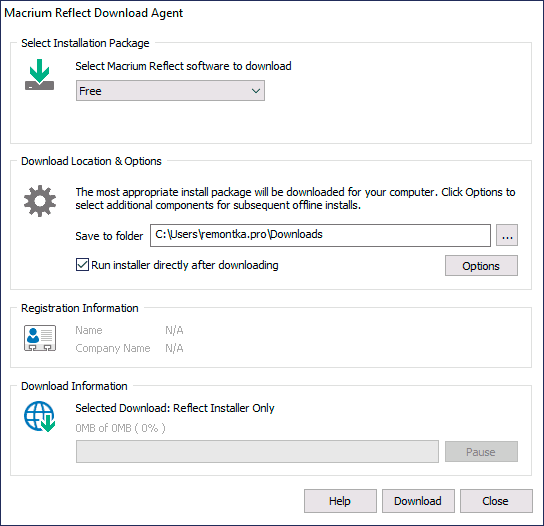
-
Откроется окно, где нужно выбрать версию для установки (выбрана Free) и место, куда будет скачан установщик (по умолчанию — в папку «Загрузки»).
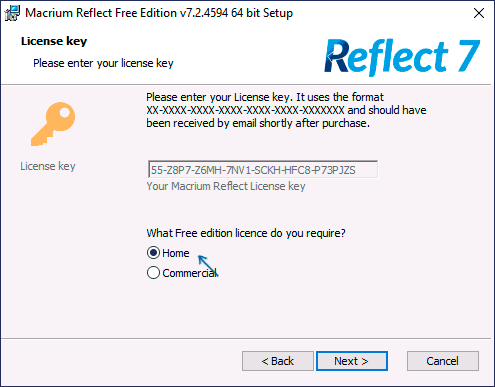
После загрузки установщика он автоматически запустится, на одном из этапов вам нужно будет выбрать «Home» — домашнее использование, ключ будет введен автоматически.
После того, как всё готово, переходим к переносу системы на другой диск.
Процесс переноса Windows 10 на SSD или другой HDD в Macrium Reflect Free
После процесса установки программа (если не снимать отметку автоматического запуска) сразу запустится на вкладке «Create a backup», где и будут производиться все необходимые нам действия:
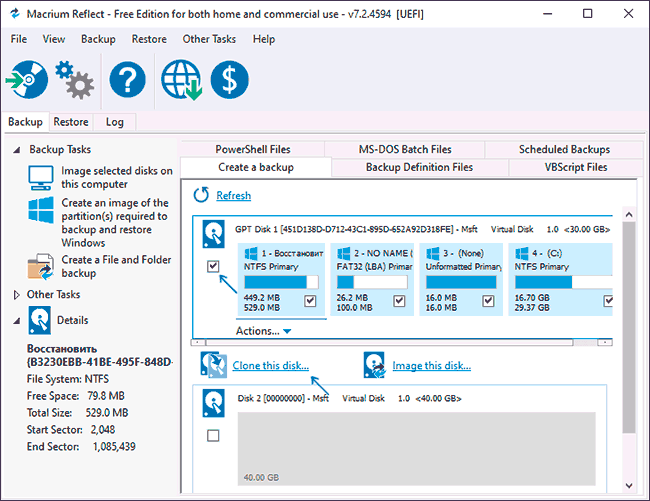
-
Убедитесь, что в верхней части окна выбран нужный системный диск с Windows 10 или другой ОС, нажмите по ссылке «Clone this disk» (клонировать этот диск).
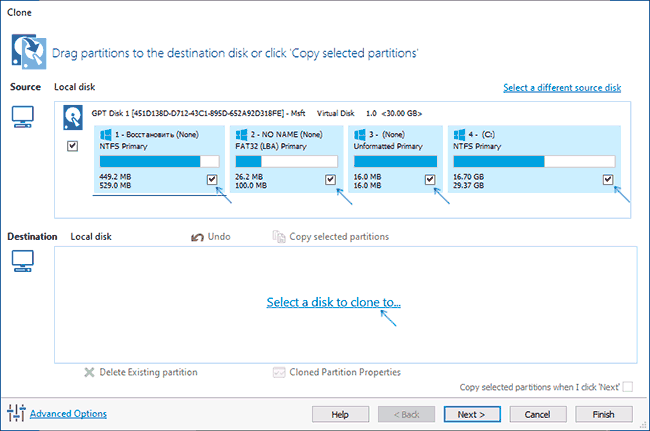
В следующем окне нажмите «Select a disk to clone to» и укажите диск, на который нужно выполнить клонирование. Обратите внимание: если диск «сверху» содержит не только системные разделы, но и те, которые не нужно переносить, например, разделы с данными, снимите отметку с них. Еще один доступный метод: перетащить мышью разделы, которые нужно клонировать на новый диск.
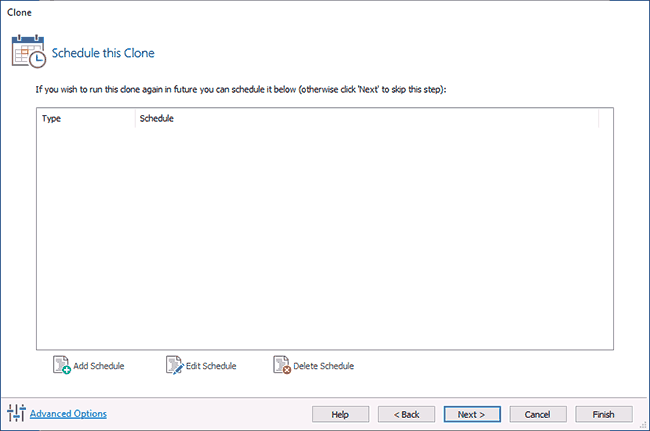
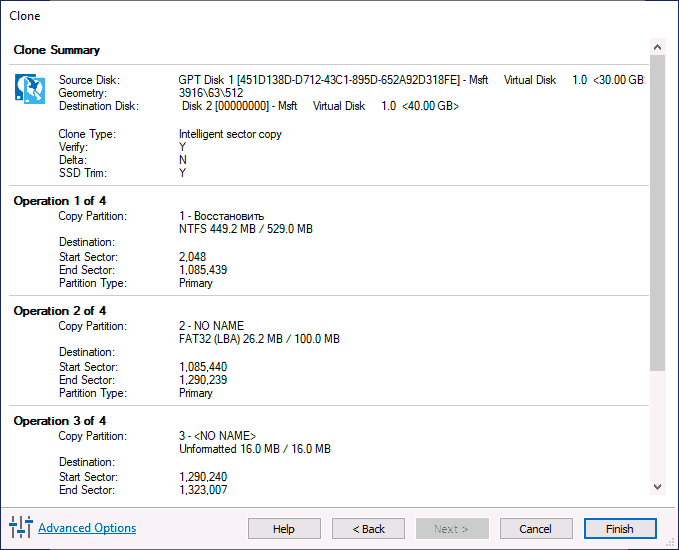
В следующем окне вы увидите список операций, которые будут произведены. Нажимаем «Finish».
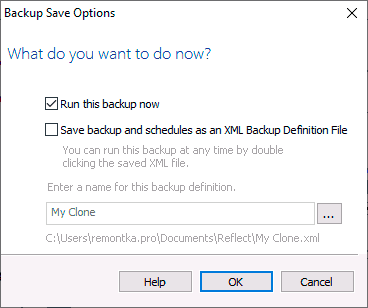
Перед запуском клонирования появится еще одно окно: в нем оставим отметку «Run this backup now» (запустить резервное копирование сейчас, в нашей задачи — перенос на другой диск), а вторую отметку можно снять (она сохраняет параметры копирования для повторного использования).
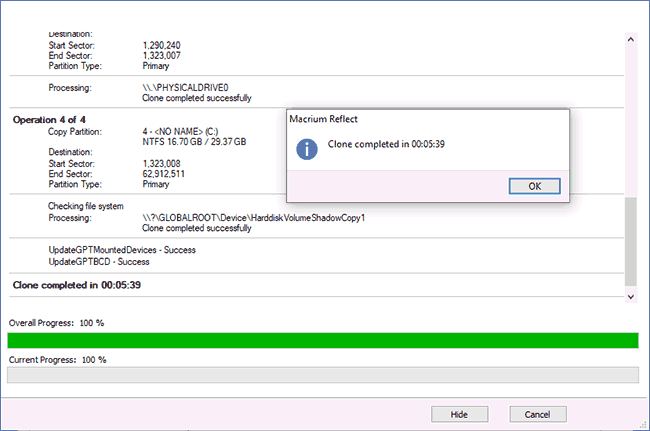
Останется лишь дождаться процесса клонирования системных разделов с одного диска на другой жесткий диск или накопитель SSD.
На этом процесс завершен, и вы можете выставить в БИОС/UEFI загрузку с диска, на который была перенесена система, которая пройдет успешно.
Некоторые возможные нюансы, с которыми вы можете столкнуться при переносе системы на другой диск:
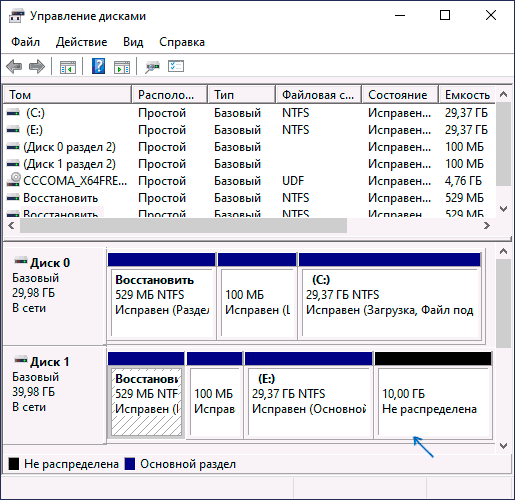
- Если после загрузки с нового диска в Windows 10 не виден старый, просто назначьте ему букву, подробнее: Windows не видит второй диск — что делать?
- В случае, когда исходные разделы меньше, чем место на целевом диске, часть пространства может оказаться не распределена (и в проводнике диск «уменьшится»). Решить это можно, расширив раздел в «Управлении дисками», нажав по разделу перед «не распределено» правой кнопкой мыши и выбрав «Расширить том» (показано в видео).
Видео инструкция по переносу системы на другой диск
Надеюсь, инструкция была полезной. В ситуации, когда что-то не получается, можете оставить комментарий, подробно описав проблему, возможно, мне удастся помочь.
Источник: spravkapc.ru
Macrium Reflect Free Edition 7.3


Вопрос сохранения информации всегда стоял остро для пользователей ПК. Поломка жесткого диска или серьезный системный сбой могут привести к потере документов, фотографий и другой информации. Macrium Reflect — простое решение для резервного копирования личных и системных данных. Программа позволяет быстро и надежно создать копию операционной системы, а затем записать ее на диск. Софт незаменим при переустановке Windows.
Macrium Reflect Free Edition может не только создавать резервную копию диска, но и полностью клонировать Ваш HDD или его раздел при наличии другого подключенного диска достаточной емкости. При создании бэкапа программа предлагает выбрать степень сжатия, размер файла, папку или диск для сохранения, а также установить пароль для шифрования. Кроме того, пользователь может запрограммировать ПК на выключение по завершении создания копии.
Хотя программа доступна только на английском языке, ее интерфейс будет понятен каждому уверенному пользователю ПК. Все основные функции и параметры сопровождаются соответствующими иконками и имеют подробное описание. Если Вам потребуется помощь, обратитесь к справочным материалам и видеороликам в сети.
Функции и особенности программы Macrium Reflect Free Edition 7.3:
- Резервное копирование жесткого диска или его разделов, отдельных папок и файлов
- Полное клонирование HDD
- Проверка целостности созданных образов
- Прямая запись бэкапа на CD/DVD
- Планирование создания регулярных резервных копий
- Шифрование файлов по протоколу AES 256
- Отсутствие русской локализации
- Бесплатное распространение
- Совместимость с Windows от XP и выше
reflect_setup_free_x86.exe
Скриншоты



Для полного комплекта мы рекомендуем вам также скачать GetDataBack for NTFS (программа для восстановления файлов на дисках с файловой системой NTFS).
Похожие программы
D-Soft Flash Doctor 1.4.1/1.03
Microsoft Fix it 2.5
USB Show 1.0.0
CCleaner 5.65
AusLogics BoostSpeed 5.5.1.0
RegCleaner 4.3
ERD Commander 6.5
Starus File Recovery 5.8
Источник: www.softslot.com